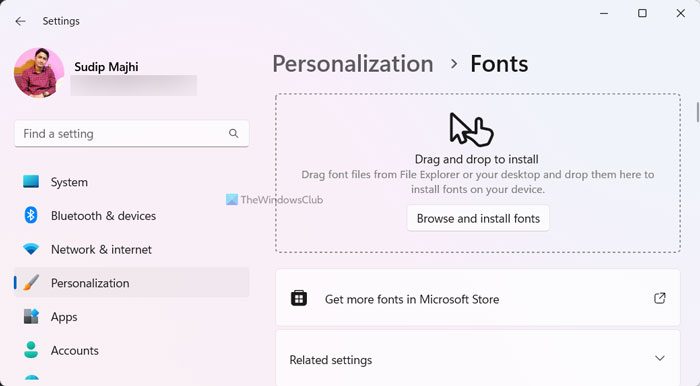Das Ändern von Schriftarten war schon immer schwierig. Jedes Mal, wenn eine Schriftart auf einem System installiert wurde, handelte es sich früher um eine systemweite Änderung, für die immer Administratorrechte erforderlich waren. Jeder normale Benutzer, der Schriftarten auf seinem PC ändern möchte, könnte dies also nicht tun, und das Gleiche gilt für einen gemeinsam genutzten Schul- oder Arbeits-PC. Dies hat sich jedoch geändert und Sie können jetzt Schriftarten in Windows 11/10 installieren und ändern, ohne dass Administratorrechte erforderlich sind.
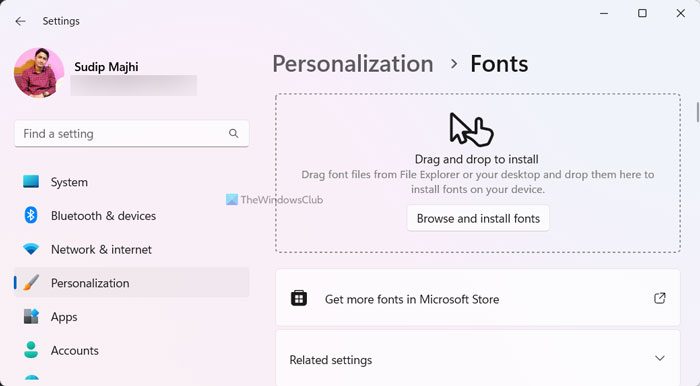
Installieren oder ändern Sie Schriftarten nur für sich selbst in Windows 11/10
Bisher wurde jedes Mal, wenn Sie mit der rechten Maustaste auf eine Schriftart klickten und versuchten, die Schriftart zu installieren, ein UAC-Dialogfeld angezeigt. Dies führte nach Genehmigung durch den Administrator zu einer Änderung. Wir wissen, dass Sie Schriftarten aus dem Microsoft Store installieren können, wofür keine Administratorrechte erforderlich sind. Diese Funktion wurde für die Installation von Schriftarten Dritter erweitert, und Sie können die Schriftart auch nur für sich selbst installieren.
Klicken Sie im Datei-Explorer mit der rechten Maustaste auf eine Schriftartdatei. Sie haben zwei Möglichkeiten. Erstens ist „Für alle Benutzer installieren„Und mit Administratorrechten können Sie es für alle Benutzer installieren. Das zweite wäre ein einfaches Installieren. Die Schriftart wird nur für diesen Benutzer installiert.
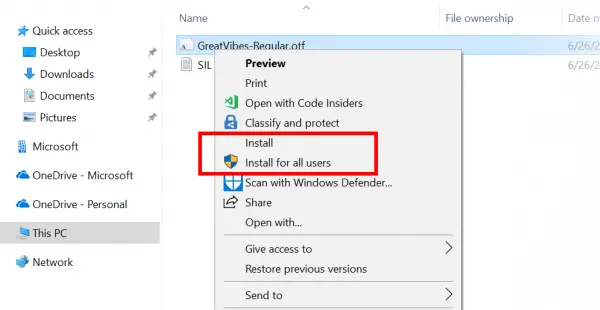
In Szenarien, in denen sich die Schriftart in einem komprimierten Ordner befindet, sind keine Kontextmenüs, dh Rechtsklickoptionen, verfügbar. Wenn Sie jedoch im komprimierten Ordner auf die Schriftartendatei doppelklicken, wird diese in der Schriftartenvorschau geöffnet. Die Vorschau verfügt über eine Schaltfläche „Installieren“.
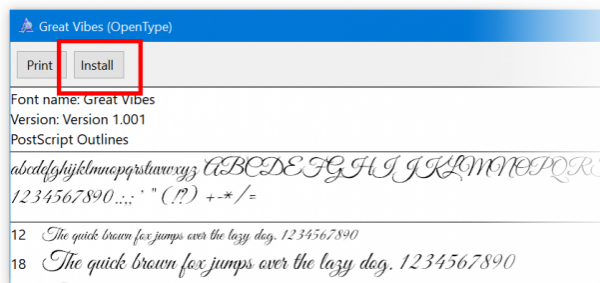
Was ist daran anders? Installieren Schaltfläche ist, dass hier kein Sicherheitsausweis vorhanden ist. In der vorherigen Version war dies dasselbe wie die Kontextschaltfläche und erforderte für die Installation eine Administratorberechtigung. Und ja, das war eine systemweite Installation. Da das Sicherheitsabzeichen nun entfernt ist, können Sie es installieren und die Schriftart wird nur für Ihr Konto installiert.
Wenn Ihnen das neu vorkommt, liegt das daran, dass es sich bei den meisten Windows-PCs um Einzelbenutzer-Rechner handelt.
Wie installiere ich benutzerdefinierte Schriftarten unter Windows 11?
Es gibt hauptsächlich zwei Möglichkeiten, benutzerdefinierte Schriftarten unter Windows 11 zu installieren. Erstens können Sie die Windows-Einstellungen öffnen und zu Personalisierung > Schriftarten gehen und Ihre Schriftartendatei hier ablegen. Der Installationsvorgang wird sofort gestartet. Zweitens können Sie mit der rechten Maustaste auf die Schriftartdatei klicken und auf klicken Installieren Taste. Klicken Sie dann erneut auf die Schaltfläche „Installieren“.
Wie verwalte ich Schriftarten in Windows 11?
Windows 11 verfügt über ein integriertes Bedienfeld in den Windows-Einstellungen, mit dem Benutzer Schriftarten reibungslos verwalten können. Sie müssen die Windows-Einstellungen öffnen und zu Personalisierung > Schriftarten navigieren. Hier finden Sie alle installierten Schriftarten an einem Ort. Wenn Sie eine Schriftart deinstallieren möchten, klicken Sie darauf und klicken Sie auf Deinstallieren Taste.
Das sind in der Tat gute Nachrichten für Drittanbieter von Schriftarten, insbesondere für kostenpflichtige Schriftarten. Jetzt kann es jeder Benutzer ganz alleine installieren und benötigt keine Hilfe.